Windowsでクラウドを利用する、と言えばまず、OneDriveが選択肢になるのではないでしょうか。
OneDrive、知らずに使っていることもこともあるかと思いますが、復元機能を理解しておくと、いざというときに便利です。
※この記事の情報は2023年8月時点のものです。
そもそもOneDriveとは
そもそもOneDriveはインターネットの利用が前提です。
そして世界のどこかにあるMicrosoftのデータセンターとインターネットでつながり、パソコンのOneDriveにあるファイルを自動的にそのデータセンターに保存(同期)されるのです。
この「自動的に保存」されるのが嫌、というお客様のまだまだいらっしゃいますし、
「Microsoftアカウントでログインしたくない」というお方は、この記事は飛ばしてください😂。
情報の参照元: マイクロソフトサポートページ
OneDrive「バージョン履歴」機能
OneDriveは、OneDriveフォルダーにあるファイルを、過去 25 のバージョンをクラウドに保存します。
「間違って保存してしまったが、昨日の状態に戻したい…!」
というときには、この「バージョン履歴」を使って以前のバージョンに復元する、もしくは別ファイルとしてダウンロードすることができます。
「バージョン履歴」の使い方
以前のバージョンを見たいファイルを右クリックします。
ファイルを右クリック
↓
【OneDrive】をクリック
↓
【バージョン履歴】をクリック
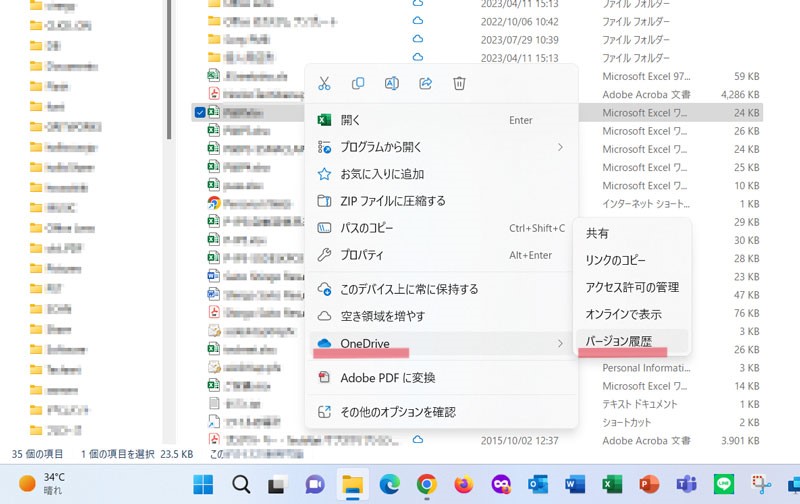
【バージョン履歴】がポップアップします。
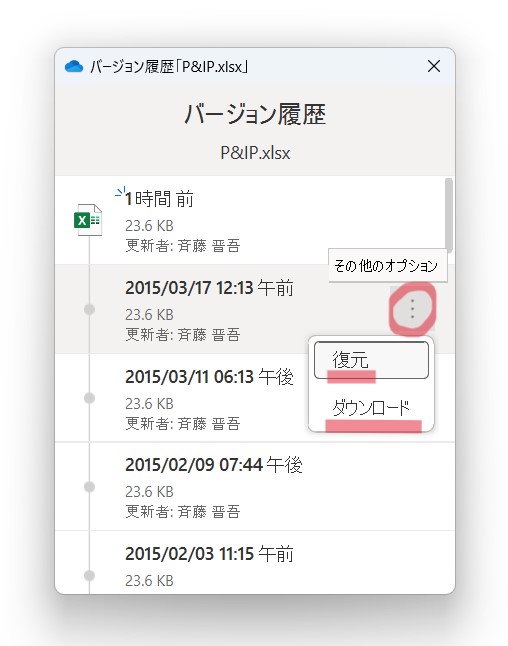
点3つをクリックすると、【復元】、もしくは【ダウンロード】が表示されます。
別のファイルとして保存したい場合は【ダウンロード】をクリックすれば、ダウンロードが始まります。
パソコンのファイルのバックアップ方法はいろいろありますが、OneDriveは簡単に利用できてとても便利です。
クラウドをやってみたいけど、方法が分からない…という方は、是非当店にお問い合わせください!
相談はいつでも無料ですので、お気軽にご連絡ください。
